Кнопки CSS — Использование Beautons
Библиотека кнопок Beautons – это простой CSS-инструментарий для создания кнопок. Это позволяет применять комбинации стилей, размеров для создания огромного набора последовательных, надежных и сплошных кнопок.
Загрузка Beautons
Чтобы загрузить библиотеку Beautons, загрузите css с github и вставьте следующую строку в раздел <head> веб-страницы.
<head> <link rel = "stylesheet" href = "beauton.min.css"> </head>
Использование кнопки
Создайте кнопку с помощью HTML-тега кнопки и добавьте стили btn.
Live Demo
<html>
<head>
<link rel = "stylesheet" href = "/css_buttons/beauton.min.css">
</head>
<body>
<button class = "btn"<Submit</button>
</body>
</html>Это даст следующий результат –
Определение размера
Вы можете увеличить или уменьшить размер кнопки, определив ее размер с помощью CSS и используя ее вместе с именем класса, как показано ниже. В приведенном примере у нас есть изменения четырех размеров.
В приведенном примере у нас есть изменения четырех размеров.
Live Demo
<html>
<head>
<link rel = "stylesheet" href = "/css_buttons/beauton.min.css">
</head>
<body>
<button class = "btn btn--small">Small</button> <br/> <br/>
<button class = "btn btn--large btn-blue">Large</button><br/><br/>
<button class = "btn btn--huge">Huge</button><br/><br/>
<button class = "btn btn--full">Full</button><br/><br/>
</body>
</html>
Это даст следующий результат –
Определение размера шрифта
Вы можете увеличить или уменьшить размер кнопки, определив ее размер с помощью CSS и используя ее вместе с именем класса, как показано ниже. В приведенном примере у нас есть изменения четырех размеров.
Live Demo
<html>
<head>
<link rel = "stylesheet" href = "/css_buttons/beauton. min.css">
</head>
<body>
<button class = "btn btn--alpha">Huge</button><br/><br/>
<button class = "btn btn--beta">Large</button><br/><br/>
<button class = "btn btn--gamma">Regular</button><br/><br/>
</body>
</html>
min.css">
</head>
<body>
<button class = "btn btn--alpha">Huge</button><br/><br/>
<button class = "btn btn--beta">Large</button><br/><br/>
<button class = "btn btn--gamma">Regular</button><br/><br/>
</body>
</html>
Это даст следующий результат –
Определение функциональных кнопок
В следующем примере показаны различные функциональные кнопки.
Live Demo
<html>
<head>
<link rel = "stylesheet" href = "/css_buttons/beauton.min.css">
</head>
<body>
<button class = "btn btn--positive">Positive</button> <br/> <br/>
<button class = "btn btn--negative">Negative</button><br/><br/>
<button class = "btn btn--inactive">Disabled</button><br/><br/>
<button class = "btn btn--soft">Rounded</button><br/><br/>
<button class = "btn btn--hard">Hard</button><br/><br/>
</body>
</html>
Это даст следующий результат –
Объединение стилей
В следующем примере показано, как комбинировать стили кнопок.
Live Demo
<html>
<head>
<link rel = "stylesheet" href = "/css_buttons/beauton.min.css">
</head>
<body>
<button class = "btn btn--large btn--positive">Button</button> <br/><br/>
<button class = "btn btn--positive btn--alpha btn--small">Button</button><br/><br/>
<button class = "btn btn--negative btn--full btn--soft">Button</button><br/><br/>
<p>A <button class = "btn btn--natural">button</button> in a paragraph.</p><br/><br/>
</body>
</html>
Это даст следующий результат –
A in a paragraph.
CSS3 кнопки в стиле FLAT
07 июня2016
Категория: Готовые CSS3 кнопки
Очередная подборка CSS3 кнопок в очень популярном на сегодняшнее время стиле FLAT. Данный минималистичный стиль веб-дизайна выражает максимальную простоту, утончённость и лаконичность одновременно.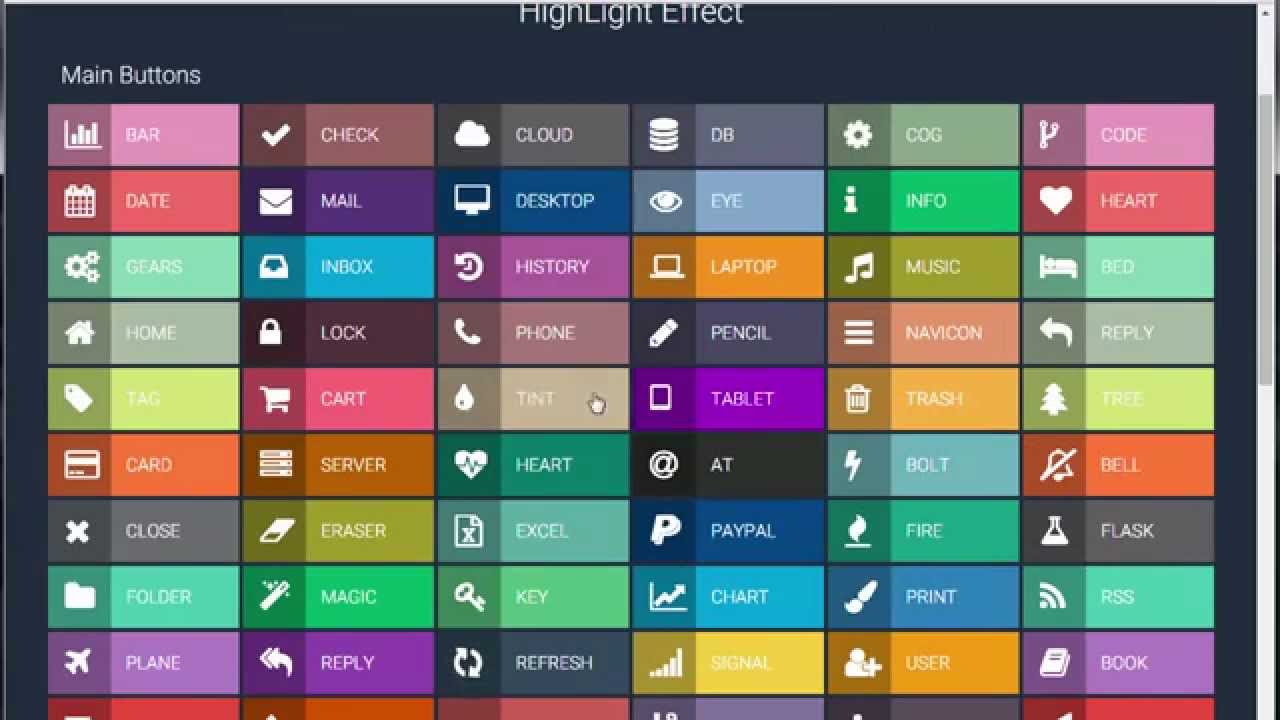 В его основу ложится двумерный стиль, который веб-дизайнеры называют «плоским дизайном» (собственно говоря, слово FLAT так и переводится с английского — «плоский»)
В его основу ложится двумерный стиль, который веб-дизайнеры называют «плоским дизайном» (собственно говоря, слово FLAT так и переводится с английского — «плоский»)
Примеры FLAT кнопок
Рассмотрим несколько вариантов реализации FLAT кнопки, используя чистый CSS.
Пример №1
Красная flat кнопка Зеленая flat кнопка Синяя flat кнопка
Пример №2
Бирюзовая flat кнопка Темно-фиолетовая flat кнопка
Пример №3
Оранжевая flat кнопка Серая flat кнопка
HTML разметка FLAT кнопок
HTML разметка у всех кнопок максимальна проста и практически одинакова, изменяются лишь классы, определяющие оформление кнопки.
/*Пример №1*/ <a href="#">Красная flat кнопка</a> /*Пример №2*/ <a href="#">Бирюзовая flat кнопка</a> /*Пример №3*/ <a href="#">Оранжевая flat кнопка</a>
CSS стили FLAT кнопок
Рассмотрим CSS стили каждого первого варианта кнопки из всех трех примеров.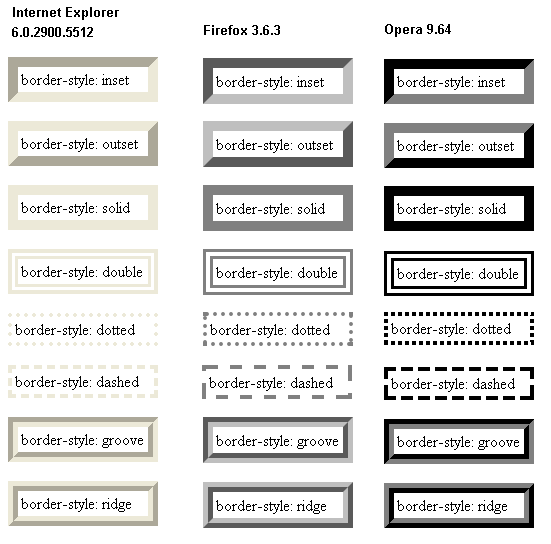
CSS стили первого примера
.flat1 {
padding: 15px 24px; //отступы, отвечающие за размеры кнопки (в пикселях)
font: normal 15px/22px Verdana; //тип, размер, межстрочный интервал и вид шрифта
text-transform: uppercase; //преобразование текста в заглавные символы
-webkit-user-select: none;
border: none;
text-align: center; //текст кнопки по центру
outline: none;
cursor: pointer;
color: #fff; //цвет текста кнопки в статичном виде
background-color: #f35958; //цвет кнопки в статичном виде
display: inline-block;
/*Тени кнопки в статичном виде*/
-webkit-box-shadow: 0px 3px 0px #c24746;
-moz-box-shadow: 0px 3px 0px #c24746;
box-shadow: 0px 3px 0px #c24746;
}
.flat1:hover {
background-color: #e65453; //цвет кнопки при наведении
color: #fff; //цвет текста кнопки при наведении
border: none;
}
.flat1:active {
/*Тени кнопки при нажатии*/
-webkit-box-shadow: 0px 1px 0px #f35958;
-moz-box-shadow: 0px 1px 0px #f35958;
box-shadow: 0px 1px 0px #f35958;
position: relative;
top: 2px;
background-color: #e65453; //цвет кнопки при нажатии
color: #fff; //цвет текста кнопки при нажатии
}
CSS стили второго примера
.flat2 { padding: 15px 24px; //отступы, отвечающие за размеры кнопки (в пикселях) font: normal 15px/22px Verdana; //тип, размер, межстрочный интервал и вид шрифта text-transform: uppercase; //преобразование текста в заглавные символы border: none; color: #fff; //цвет текста кнопки в статичном виде background-color: #1ABC9C; //цвет кнопки в статичном виде -webkit-transition:border .25s linear, color .25s linear,background-color .25s linear; transition:border .25s linear, color .25s linear,background-color .25s linear; -webkit-font-smoothing: subpixel-antialiased; text-align: center; //текст кнопки по центру cursor: pointer; -webkit-user-select: none; display: inline-block; } .flat2:hover { color: #fff; //цвет текста кнопки при наведении background-color: #20D5B1; //цвет кнопки при наведении border: none; } .flat2:active { color: #fff; //цвет текста кнопки при нажатии background-color: #179B81; //цвет кнопки при нажатии border: none; }
CSS стили третьего примера
.flat-type3 { padding: 15px 24px; //отступы, отвечающие за размеры кнопки (в пикселях) font: normal 15px/22px Verdana; //тип, размер, межстрочный интервал и вид шрифта text-transform: uppercase; //преобразование текста в заглавные символы color: #E57332; //цвет текста кнопки в статичном виде border: 2px solid #E57332; //размер и цвет рамки/обводки кнопки в статичном виде border-radius: 5px; //скругление углов кнопки (в пикселях) background-color: #fff; //цвет кнопки в статичном виде -webkit-transition:border .25s linear, color .25s linear,background-color .25s linear; transition:border .25s linear, color .25s linear,background-color .25s linear; -webkit-font-smoothing: subpixel-antialiased; text-align: center; //текст кнопки по центру cursor: pointer; -webkit-user-select: none; display: inline-block; } .flat3:hover { color: #fff; //цвет текста кнопки при наведении background-color: #E57332; //цвет кнопки при наведении border: 2px solid #E57332; //размер и цвет рамки/обводки кнопки при наведении } .

flat3:active { color: #fff; //цвет текста кнопки при нажатии background-color: #FF813A; //цвет кнопки при нажатии border: 2px solid #FF813A; //размер и цвет рамки/обводки кнопки при нажатии }
Закрепленные
Понравившиеся
кнопок | Primer CSS
- Stable
- Доступность не проверена
- Источник
На этой странице
действия , как и в формах, а текстовые гиперссылки используются для направлений , или переход с одной страницы на другую.
Примечание. При использовании элемента всегда указывайте тип .
Типы кнопок
По умолчанию
Используйте стандартные — но стильные — . для действий формы и общих действий страницы. Они широко используются на сайте. btn
btn
Основные
Основные кнопки зеленого цвета и используются для обозначения основного действия на странице. Если вам нужно, чтобы ваши кнопки выделялись, используйте .btn.btn-primary . Вы можете использовать его с кнопками обоих размеров — просто добавьте .btn-primary .
Outline
Кнопки Outline преуменьшают действие, поскольку они выглядят как прямоугольные ссылки. Просто добавьте .btn-outline и вперед.
Опасность
Кнопки опасности красные. Они помогают повторить, что предполагаемое действие важно или потенциально опасно (например, удаление репо или передача права собственности). Аналогично основным кнопкам, просто добавьте
Они помогают повторить, что предполагаемое действие важно или потенциально опасно (например, удаление репо или передача права собственности). Аналогично основным кнопкам, просто добавьте .btn-опасность .
Selected
Добавление атрибута aria-selected="true" приведет к держать кнопку в выбранном состоянии. Обычно используется для BtnGroups .
Отключено
Отключено и элементов с атрибутом aria-disabled="true" .
Варианты кнопок
Размеры
Далее к размеру по умолчанию есть еще .btn-sm (маленький) и .btn-большой 9вариант 0031. Используйте их, чтобы уменьшить или увеличить размер кнопки. Это полезно для размещения кнопки рядом с входом или превращения кнопки в заметный призыв к действию в основных разделах.
Утилиты масштабирования шрифта можно использовать для изменения размера шрифта, если это необходимо. Отступы применяются в em так, чтобы они масштабировались пропорционально размеру шрифта.
Отступы применяются в em так, чтобы они масштабировались пропорционально размеру шрифта.
Использование .btn-large с утилитой масштабирования шрифта для преобразования текста в больший размер.

 min.css">
</head>
<body>
<button class = "btn btn--alpha">Huge</button><br/><br/>
<button class = "btn btn--beta">Large</button><br/><br/>
<button class = "btn btn--gamma">Regular</button><br/><br/>
</body>
</html>
min.css">
</head>
<body>
<button class = "btn btn--alpha">Huge</button><br/><br/>
<button class = "btn btn--beta">Large</button><br/><br/>
<button class = "btn btn--gamma">Regular</button><br/><br/>
</body>
</html>
 flat2 {
padding: 15px 24px; //отступы, отвечающие за размеры кнопки (в пикселях)
font: normal 15px/22px Verdana; //тип, размер, межстрочный интервал и вид шрифта
text-transform: uppercase; //преобразование текста в заглавные символы
border: none;
color: #fff; //цвет текста кнопки в статичном виде
background-color: #1ABC9C; //цвет кнопки в статичном виде
-webkit-transition:border .25s linear, color .25s linear,background-color .25s linear;
transition:border .25s linear, color .25s linear,background-color .25s linear;
-webkit-font-smoothing: subpixel-antialiased;
text-align: center; //текст кнопки по центру
cursor: pointer;
-webkit-user-select: none;
display: inline-block;
}
.flat2:hover {
color: #fff; //цвет текста кнопки при наведении
background-color: #20D5B1; //цвет кнопки при наведении
border: none;
}
.flat2:active {
color: #fff; //цвет текста кнопки при нажатии
background-color: #179B81; //цвет кнопки при нажатии
border: none;
}
flat2 {
padding: 15px 24px; //отступы, отвечающие за размеры кнопки (в пикселях)
font: normal 15px/22px Verdana; //тип, размер, межстрочный интервал и вид шрифта
text-transform: uppercase; //преобразование текста в заглавные символы
border: none;
color: #fff; //цвет текста кнопки в статичном виде
background-color: #1ABC9C; //цвет кнопки в статичном виде
-webkit-transition:border .25s linear, color .25s linear,background-color .25s linear;
transition:border .25s linear, color .25s linear,background-color .25s linear;
-webkit-font-smoothing: subpixel-antialiased;
text-align: center; //текст кнопки по центру
cursor: pointer;
-webkit-user-select: none;
display: inline-block;
}
.flat2:hover {
color: #fff; //цвет текста кнопки при наведении
background-color: #20D5B1; //цвет кнопки при наведении
border: none;
}
.flat2:active {
color: #fff; //цвет текста кнопки при нажатии
background-color: #179B81; //цвет кнопки при нажатии
border: none;
}
 flat-type3 {
padding: 15px 24px; //отступы, отвечающие за размеры кнопки (в пикселях)
font: normal 15px/22px Verdana; //тип, размер, межстрочный интервал и вид шрифта
text-transform: uppercase; //преобразование текста в заглавные символы
color: #E57332; //цвет текста кнопки в статичном виде
border: 2px solid #E57332; //размер и цвет рамки/обводки кнопки в статичном виде
border-radius: 5px; //скругление углов кнопки (в пикселях)
background-color: #fff; //цвет кнопки в статичном виде
-webkit-transition:border .25s linear, color .25s linear,background-color .25s linear;
transition:border .25s linear, color .25s linear,background-color .25s linear;
-webkit-font-smoothing: subpixel-antialiased;
text-align: center; //текст кнопки по центру
cursor: pointer;
-webkit-user-select: none;
display: inline-block;
}
.flat3:hover {
color: #fff; //цвет текста кнопки при наведении
background-color: #E57332; //цвет кнопки при наведении
border: 2px solid #E57332; //размер и цвет рамки/обводки кнопки при наведении
}
.
flat-type3 {
padding: 15px 24px; //отступы, отвечающие за размеры кнопки (в пикселях)
font: normal 15px/22px Verdana; //тип, размер, межстрочный интервал и вид шрифта
text-transform: uppercase; //преобразование текста в заглавные символы
color: #E57332; //цвет текста кнопки в статичном виде
border: 2px solid #E57332; //размер и цвет рамки/обводки кнопки в статичном виде
border-radius: 5px; //скругление углов кнопки (в пикселях)
background-color: #fff; //цвет кнопки в статичном виде
-webkit-transition:border .25s linear, color .25s linear,background-color .25s linear;
transition:border .25s linear, color .25s linear,background-color .25s linear;
-webkit-font-smoothing: subpixel-antialiased;
text-align: center; //текст кнопки по центру
cursor: pointer;
-webkit-user-select: none;
display: inline-block;
}
.flat3:hover {
color: #fff; //цвет текста кнопки при наведении
background-color: #E57332; //цвет кнопки при наведении
border: 2px solid #E57332; //размер и цвет рамки/обводки кнопки при наведении
}
.

 hidden-text-expander
hidden-text-expander  close-button
close-button  social-count
social-count 
 button span:after
button span:after 